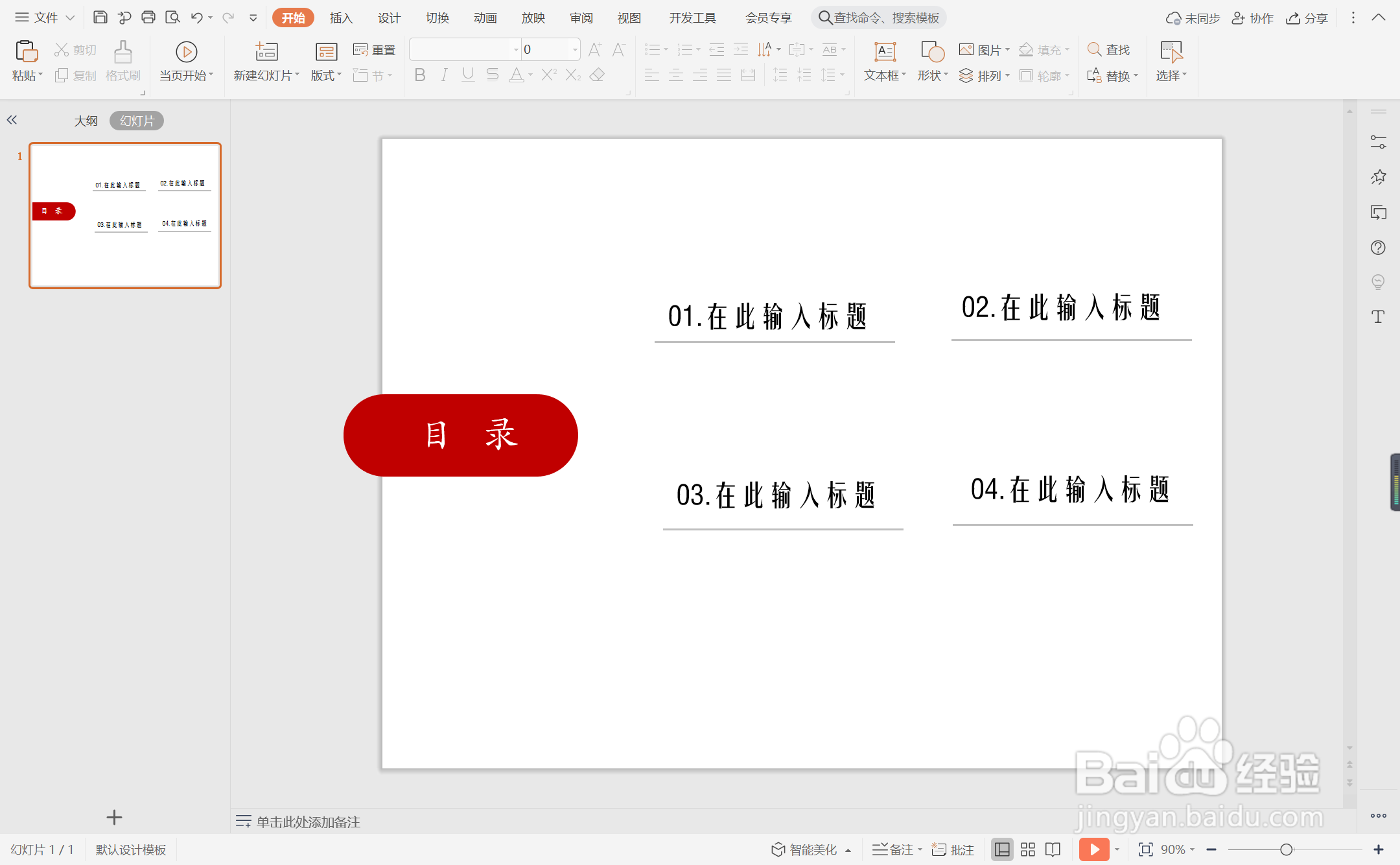1、在插入选项卡中点击形状,选择其中的圆角矩形。

2、在页面上绘制出形状,放置在页面的左侧位置。
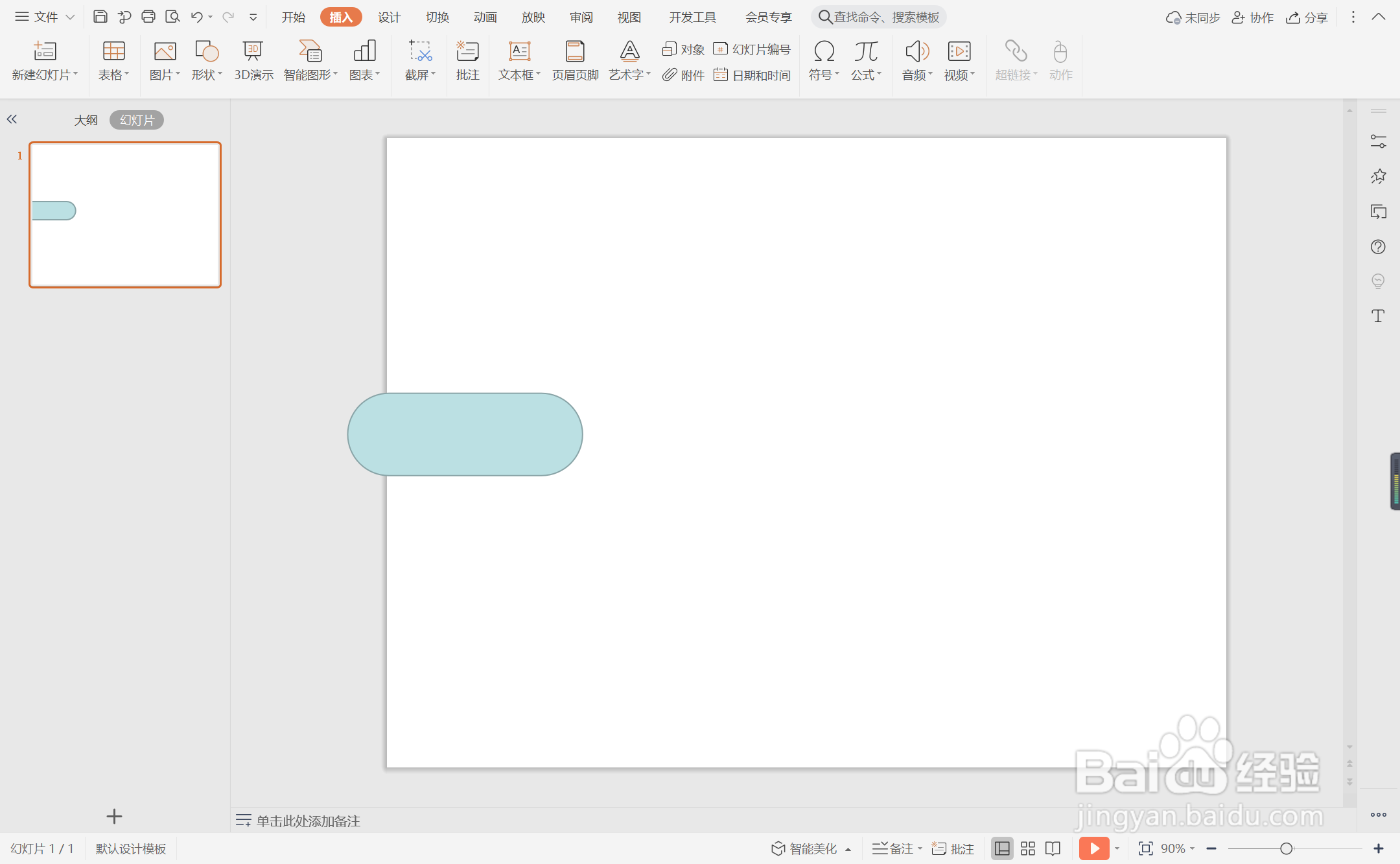
3、选中圆角矩形,在绘图工具中点击填充,选择红色进行填充,并设置为无边框。
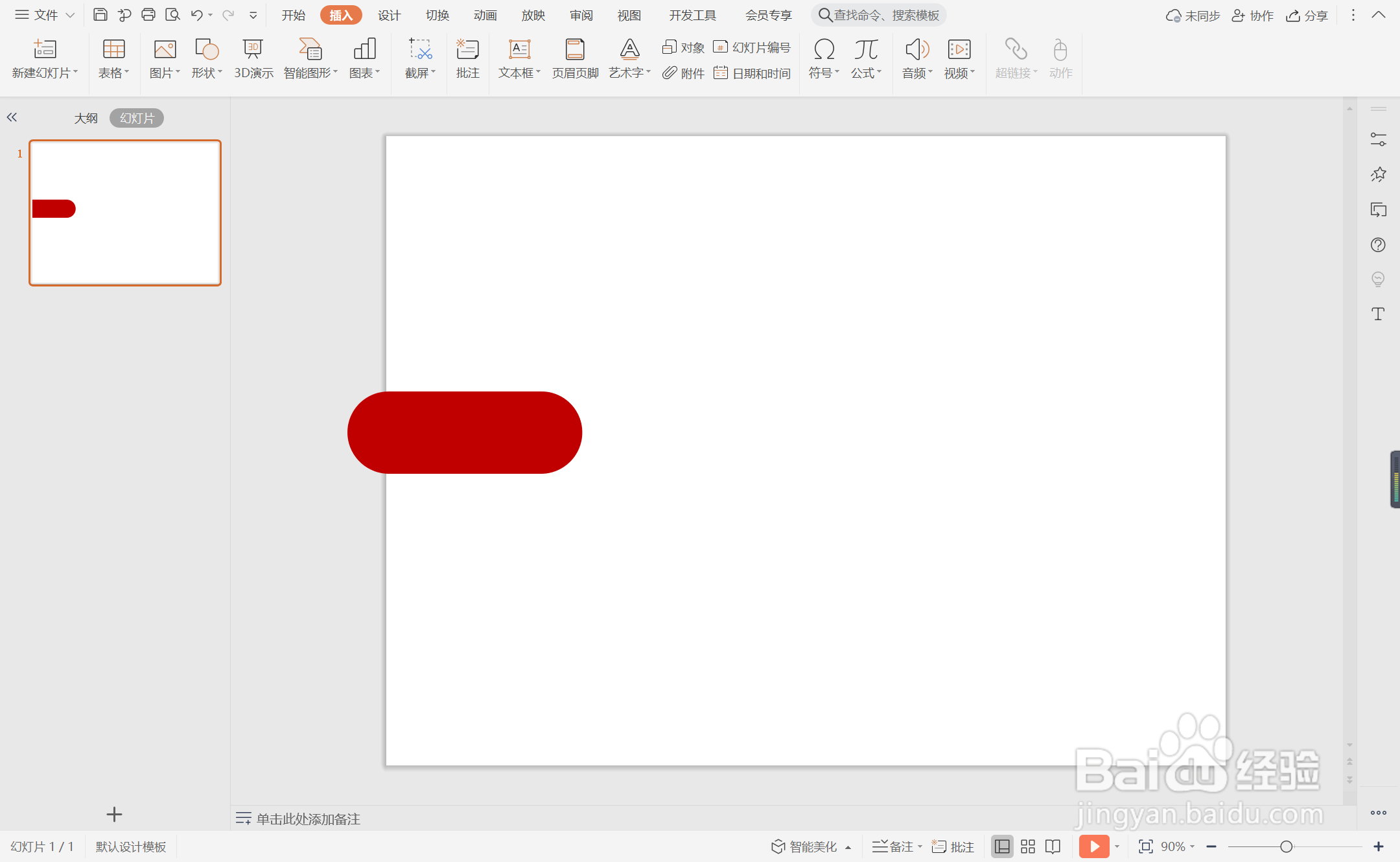
4、接着再插入长短一致的直线,放置在页面的右侧,效果如图所示。
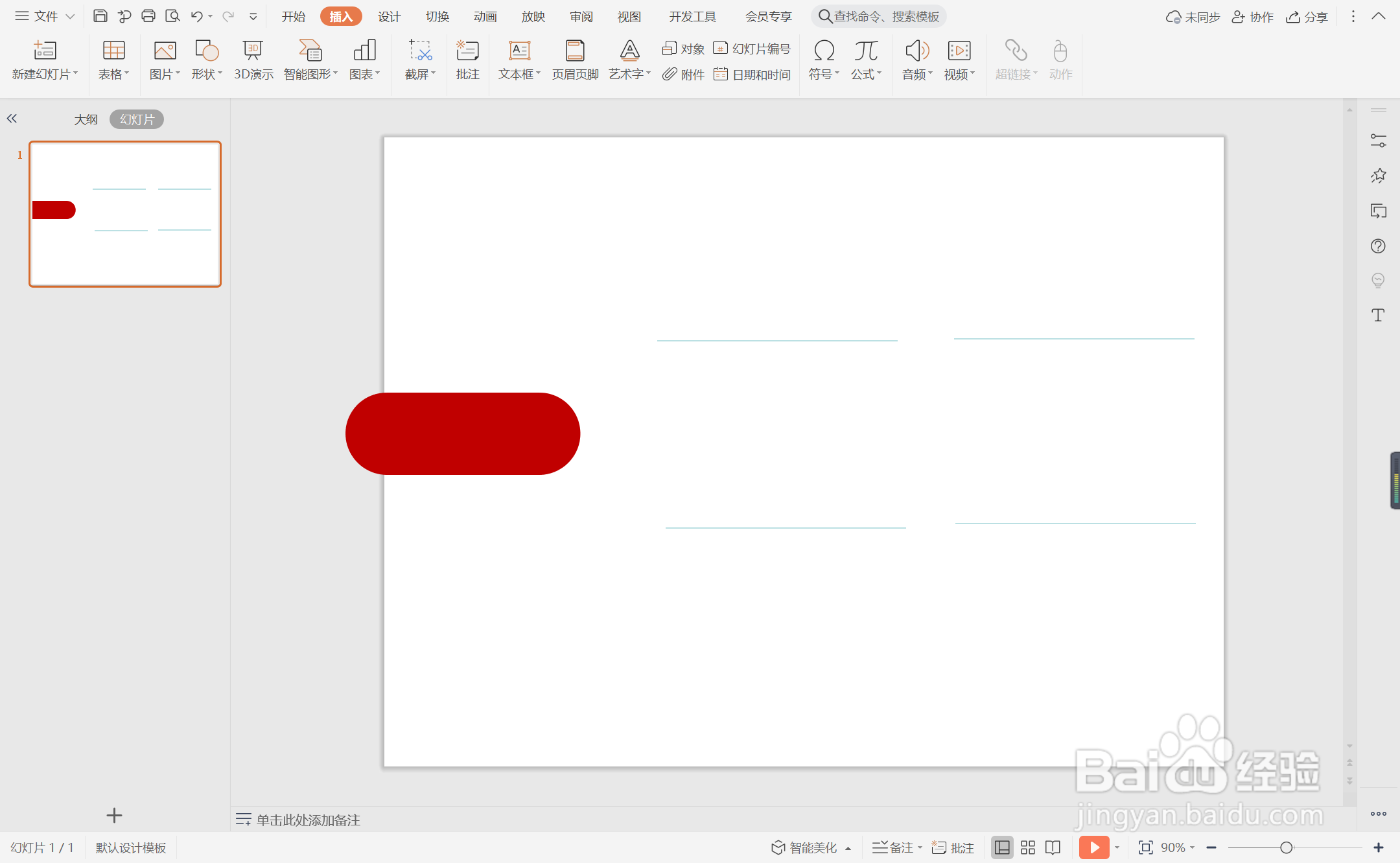
5、选中所有的直线,颜色填充为灰色,线条宽度设置为1.5磅。
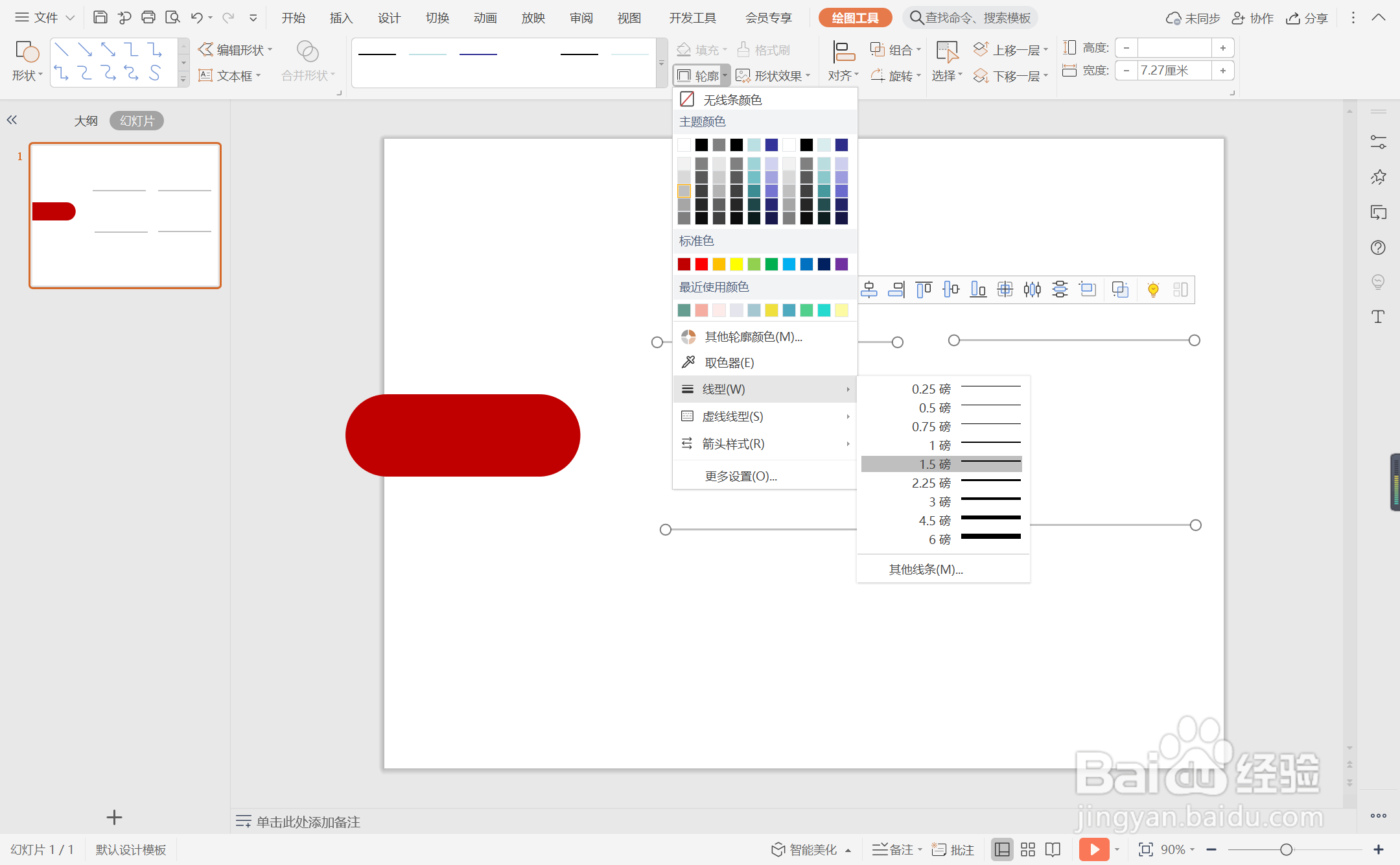
6、在直线位置输入序号和标题,在圆角矩形中输入“目录”,字体填充为白色,这样创意红色系目录就制作完成了。
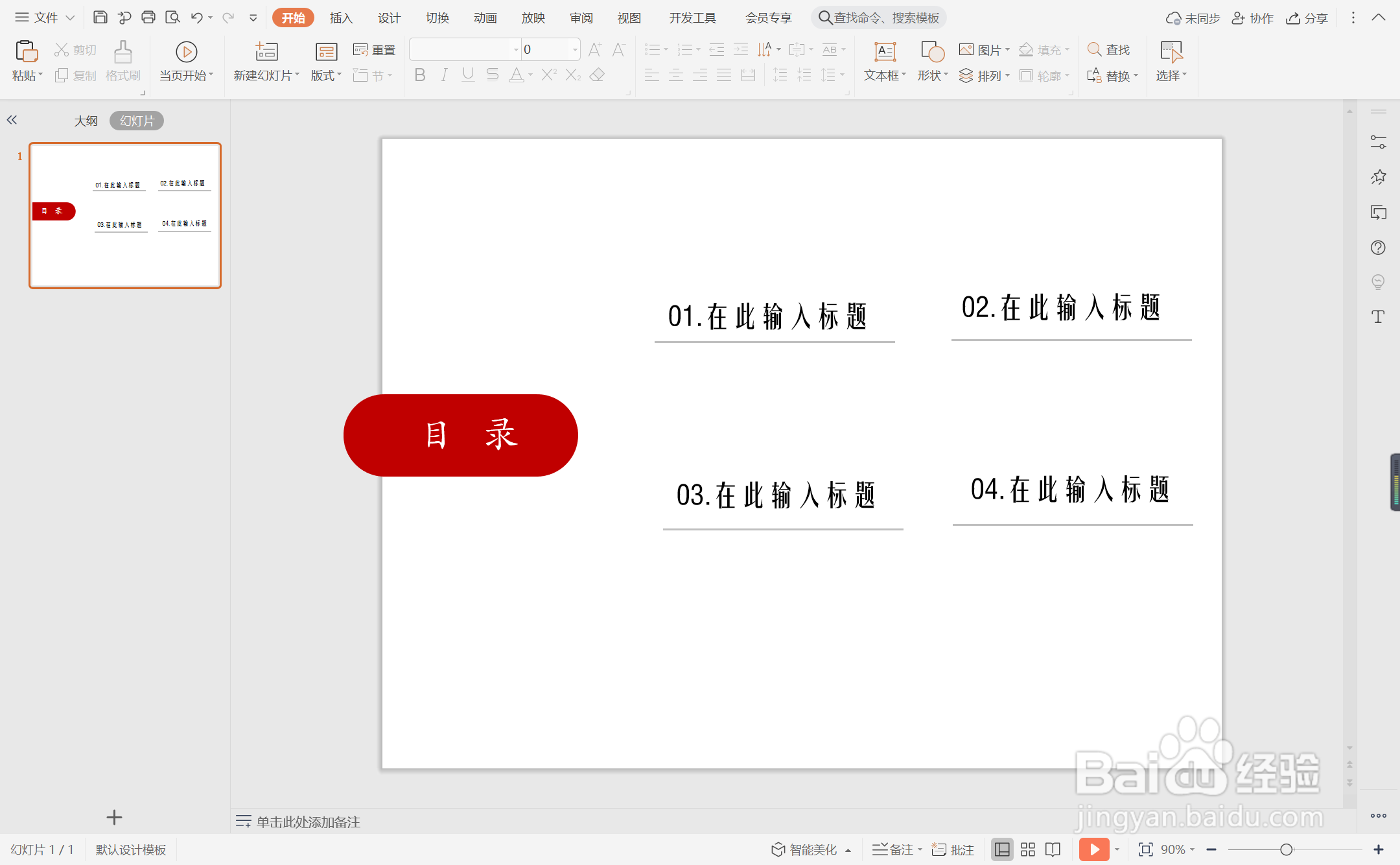
时间:2024-10-24 01:32:44
1、在插入选项卡中点击形状,选择其中的圆角矩形。

2、在页面上绘制出形状,放置在页面的左侧位置。
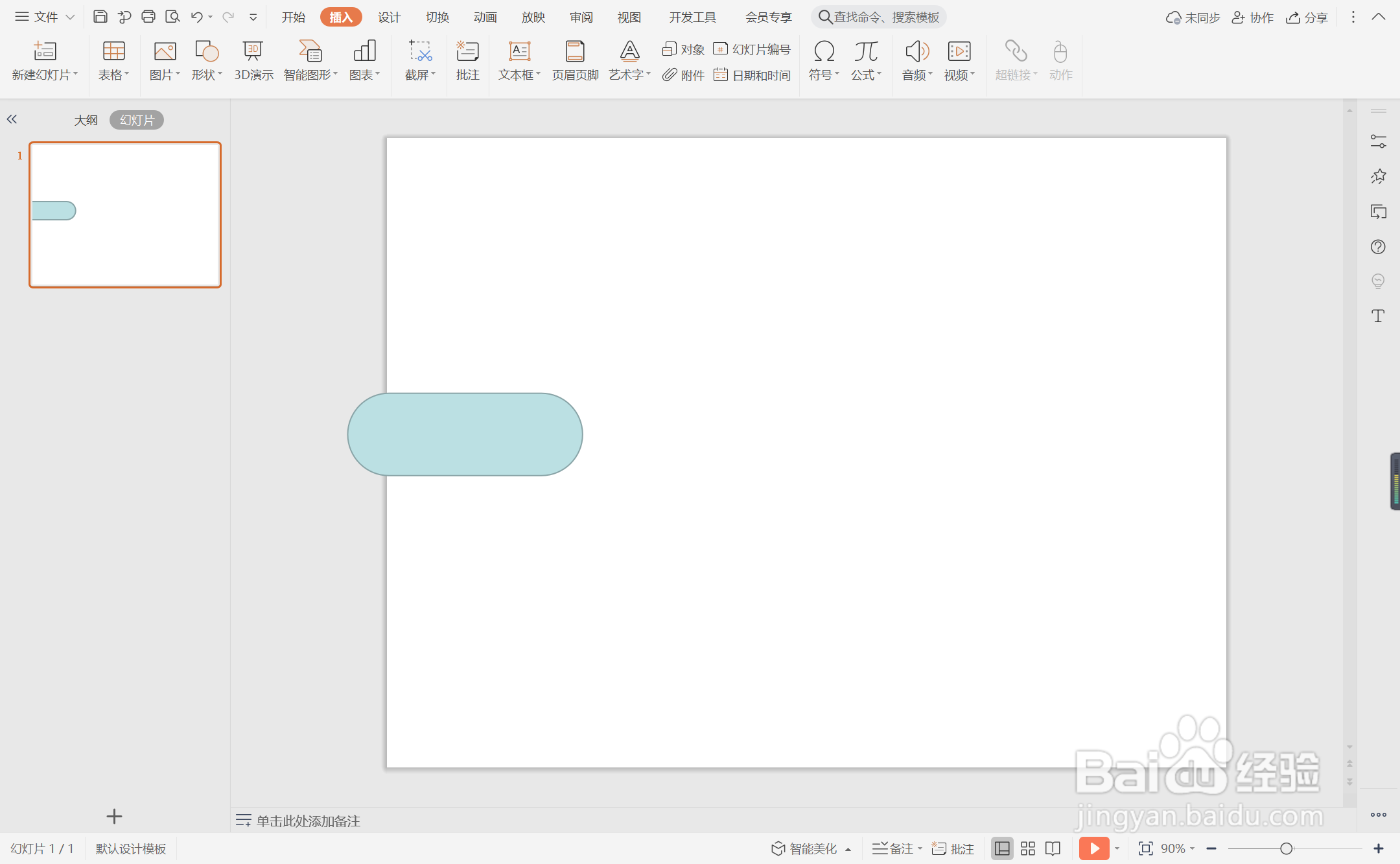
3、选中圆角矩形,在绘图工具中点击填充,选择红色进行填充,并设置为无边框。
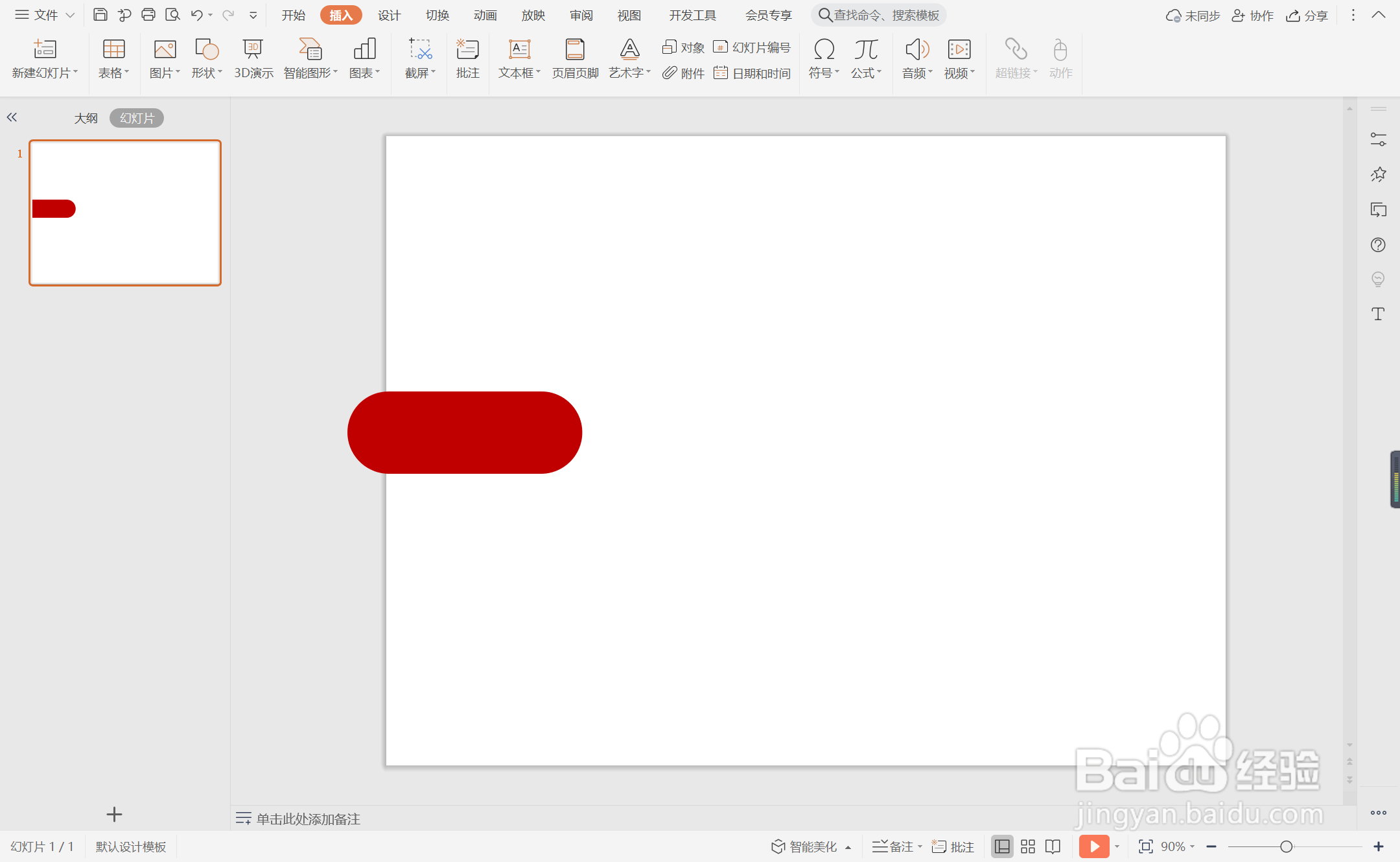
4、接着再插入长短一致的直线,放置在页面的右侧,效果如图所示。
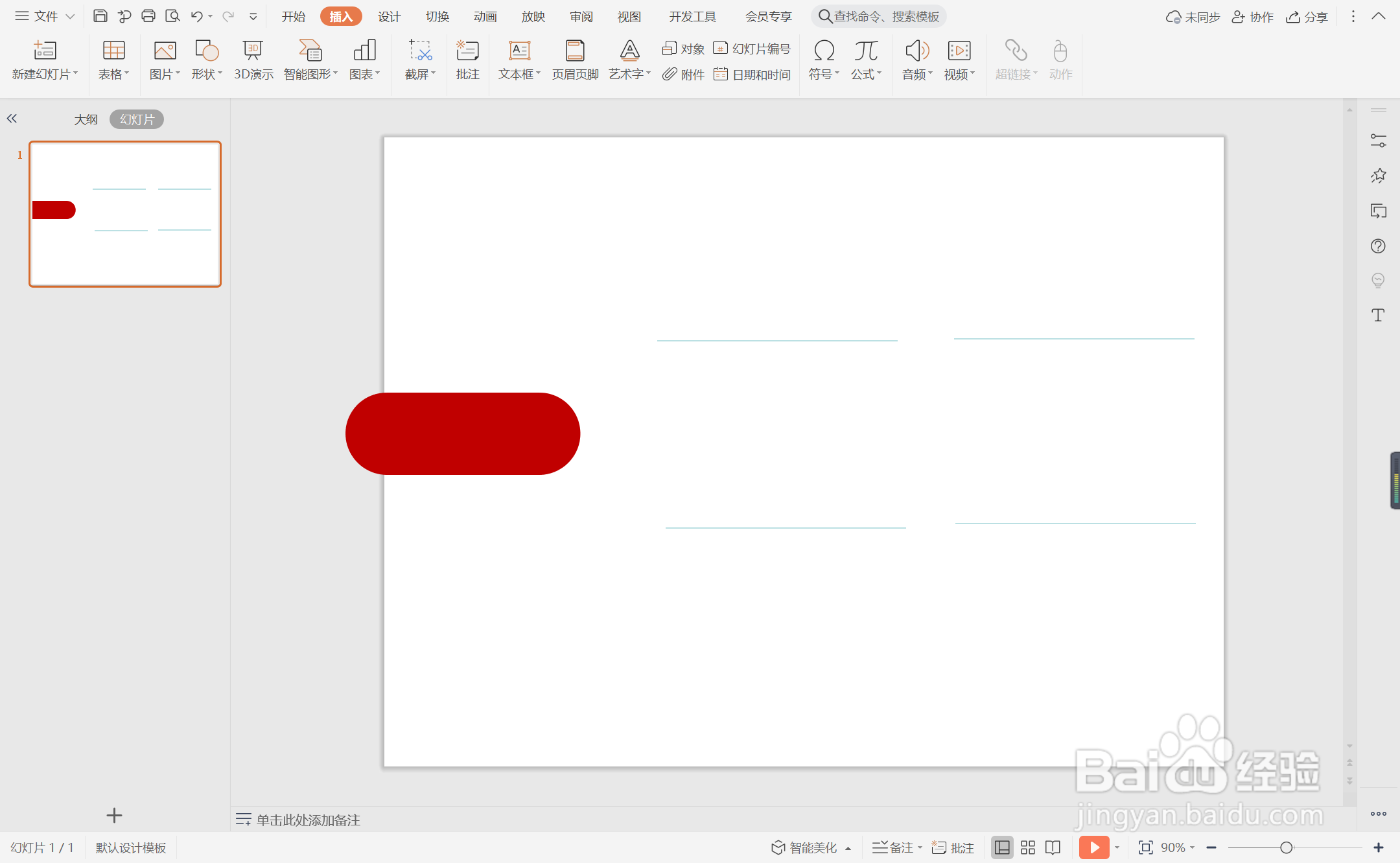
5、选中所有的直线,颜色填充为灰色,线条宽度设置为1.5磅。
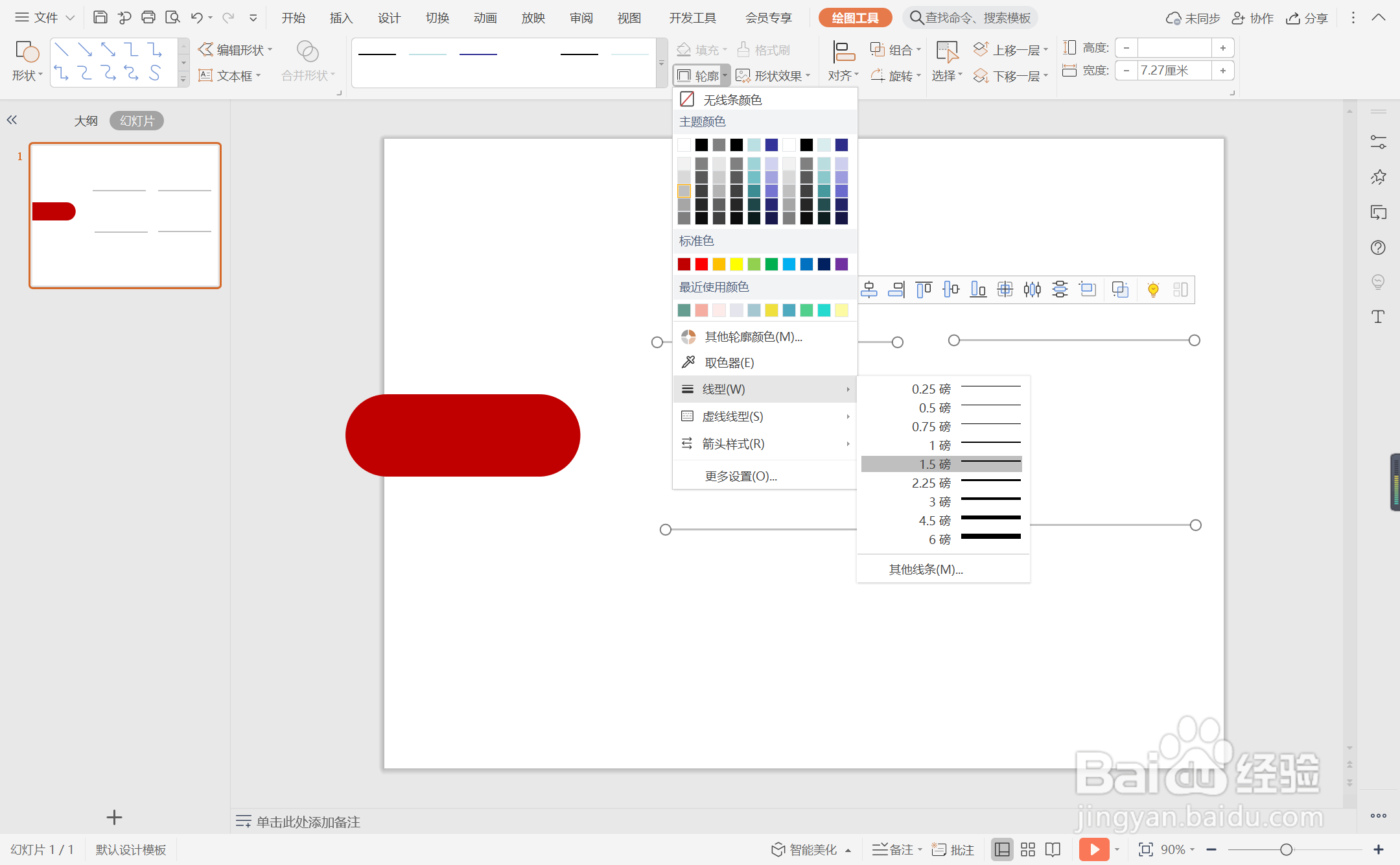
6、在直线位置输入序号和标题,在圆角矩形中输入“目录”,字体填充为白色,这样创意红色系目录就制作完成了。